
د اغیزو وروسته په اډوب کې ترسره شوې دندې د متحرک ویډیوګانې رامینځته کول دي، چې وروسته به نورو پروژو ته اضافه شي. په هرصورت، ځینې کارونکي دلته بوخت دي او چمتو کار یې سمولي. د دې مقالې د یوې برخې په توګه، موږ غواړو په اډوب وروسته په اډوب کې د سپیلر سپمولو میتودونه وښایاست. پورتني انتخابونه به په ځانګړو حاالتو کې خورا مناسب وي، نو د دې لپاره وړاندیز کیږي چې لومړی یې د دې ټولو سره سم پیژندلی وي، او بیا تاسو کولی شئ د دندې تکمیل ته لاړشئ.
د تاثیراتو وروسته ویډیو اډوب ووایی
د داوطلبۍ پروسه د کومې تخلیقی پروژې وروستۍ برخه ده چې په پوښاک لاندې سافټویر کې پلي کیږي. کارن کولی شي په راتلونکي کې د شفاف شالید سره حرکت رامینځته کړي ترڅو په راتلونکي کې یو بل ویډیو ته فشار راوړي، یا د اصلي عکس اضافي تاثیراتو کار وکړي. د عمل ټولې الګوریتمونه توپیر لري، مګر پایله یې ورته نده. یوازې شتون لرونکي میتودونه چې موږ به یې په پام کې نیولو سره په پام کې ونیول شي.1 میتود: د معیاري پروژې سپمولو
د اغیزو وروسته، دلته د فایل معیاري فایل ب format ه شتون لري چیرې چې کار ورته ورته یا بل برنامه کې د دوی راتلونکو ترمیم لپاره خوندي شوی. دا ډول خوندي کول د رولر محصول شامل ندي، مګر دا اکثرا ډیری ځله کارول کیږي. که څه هم هغه اسانه ده، راځئ هر ګام په تفصیل سره وګورو چې پیل کونکي پدې موضوع کومه پوښتنه نلري.
- د ذخیره کولو دمخه، په احتیاط سره ډاډ ترلاسه کړئ چې ټولې کړنې په بریالیتوب سره بشپړ شوي که چیرې دا ټول عملونه په بریالیتوب سره بشپړ شوي وي که چیرې، تاسو نه غواړئ په ساده ډول د ترمیم ځنډول په ساده ډول وتوسئ.
- بیا د "فایل" مینو له لارې، "خوندي" برخې ته لاړشئ. دا ممکنه ده چې د معیاري ګرم مهمو Ctrl + S. فشار په چټکۍ سره دا
- يو conductor به په کوم کې دابرخه ته د ځای د ټاکلو او چې د دوتنې نوم دی ځانګړی کړی. لکه څنګه چې تاسو لیدلی شئ، دا به د AEEEE ب format ه خوندي شي (د اډوب څخه د کارپوریټ ډیټا ډول). د "خوندي کولو" کلیک کولو له ټاکلو وروسته.
- راځئ چې د اډوب څخه نورو برنامو ته د داسې ډول ډول فایلونو ته د لنډ ډول وارداتو څرنګوالي په لنډه توګه خبرې وکړو. موږ به د پریمیر پرو مثال تحلیل کړو. سافټویر پرمخ وړئ او د "فایل" مینو له لارې "وارد" برخې ته لاړشئ.
- خوندي شوې پروژه غوره کړه.
- د. دا د اوږدې مودې چې د پروژې د پیچلتیا او د کمپيوټر د قدرت پورې اړه لري واخلي.
- اوس فایل به د ترمیم لپاره شتون ولري او په ورته ډول به ورته ښکاري ځکه چې دا د اغیزو وروسته په اډوب کې و.
- که تاسو شفاف متحرکی څیز خوندي کړی وي، نو دا به د نورو لارو څخه پرته له شاليد پرته اضافه شي. دې ته پام وکړئ که چیرې د محصول ویډیو هدف یوازې د ورته تنظیم کې وي.








که تاسو په پریمیر پرو کې نورو پروسس کولو ته اړتیا لرئ، موږ سپارښتنه کوو چې خپل نور توکي په لاندې لینک کلیک کولو سره زده کړې وکړو. هلته به تاسو پدې سافټویر کې د کار اصلي اړخونو کې درسونه ومومئ.
نور ولولئ: د اډوب پریمیر پرو کارولو څرنګوالی
2 میتود: د بشپړ شوي ویډیو معیاري محصول
ځینې وختونه د کارونکي بوټان د تیرو سټروک بشپړولو لپاره د معلوماتو ویډیو کې بوټونه لري او په پای کې یې کار پای ته رسوي. په داسې یو حالت کې، وتل واقعیا نهایی مرحله ده. دا مهمه ده چې اعظمي کیفیت وساتئ، د ب format ې تنظیم کولو سره د ب format ې تنظیم کولو او ډاډ ورکولو سره مناسب کوډونه پلي کړئ او د سم پای فایل اندازه تضمین کړئ. پدې حالت کې، پدې موضوع کې د یونی کسر وړاندیزونه شتون نلري، که څه هم اکثرا مشهور حل د ګړندي وخت کوډ څخه ګټه ده، کوم چې د ککړتیا سره شهرت لري. نو راځئ چې د داسې میتود په اړه وغږیږو.
د رسمي سایټ څخه ډک وخت ډاونلوډ کړئ
- د پورتنۍ مآخذ په کارولو سره د ګړندي وخت رسمي ویب پا 17 ه خلاص کړئ، چیرې چې د "ډاونلوډ" ت button ۍ باندې کلیک وکړئ.
- د عملي کولو وړ فایل ډاونلوډ کولو تمه.
- دا چل کړئ او د معیاري لګول شوي معیار وزر کې لارښوونې تعقیب کړئ.
- یوازې د دې وروسته، د خپلې پروژې سره په پوښتنه کې سافټویر خلاص کړئ. پرانيزئ "د احترام کولو کتنې" برخې "برخې" ترکیب "له لارې برخه واخلئ.
- په وړاندیز کې لومړۍ ترتیب کول د "د وړاندې کولو ترتیباتو" مینو "مینو له لارې ترسره کیږي.
- دلته تاسو کولی شئ کوم څه بدل کړئ، ځکه چې د ترکیب لومړني امستنې کارول کیږي. د مودې تنظیم کولو لپاره یوازینۍ شی ته اړتیا ده.
- د کارونکي حالت تاسو ته اجازه درکوي چې د وخت په مشخص کولو سره د مطلوب ننوتلو او وتنې نقطه تنظیم کړئ. دا د رولر څنګه تنظیم کول دي.
- بل، "ډاونلوډ ماډل ته لاړشئ.
- د پاپ اپ مینو په پلي کولو کې او د ګړندي وخت کوډ دمخه نصب کړئ. که تاسو غواړئ نور کوډسونه، ب mats ې، او نور وکاروئ، ستاسو اړتیاو ته د دې مینو پیرامیټونه تنظیم کړئ.
- اوس "پایلې" ته لاړ شه.
- د ساتنې د ځای او د پای د دوتنې نوم ليکئ.
- هر څه لپاره ورلېږو چمتو دی. په مناسب تڼی په کلیک پيل دا.
- د عملیاتو په پای تمه. پرمختګ به په توګه د تړانګې نندارې ته شي.
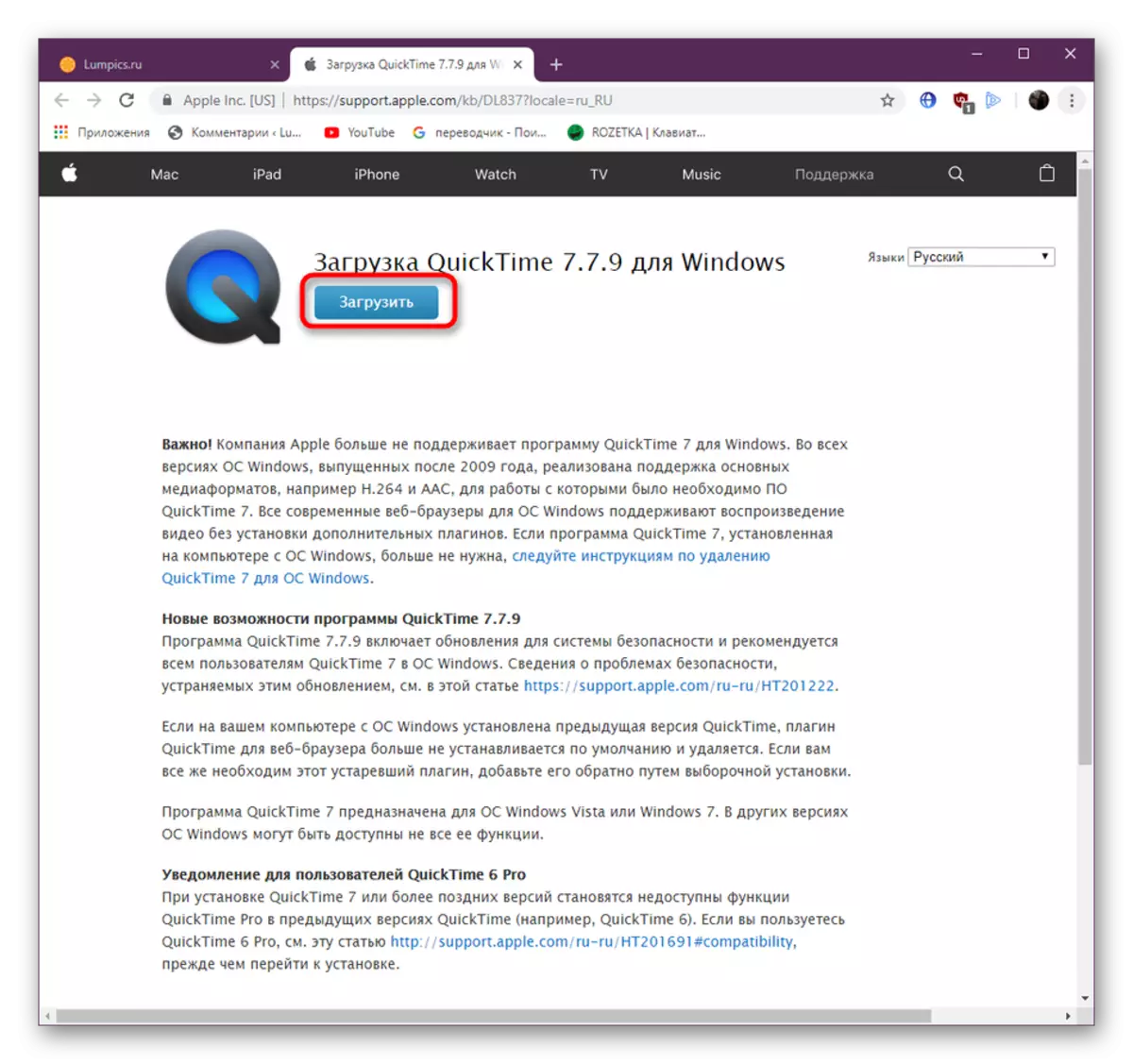
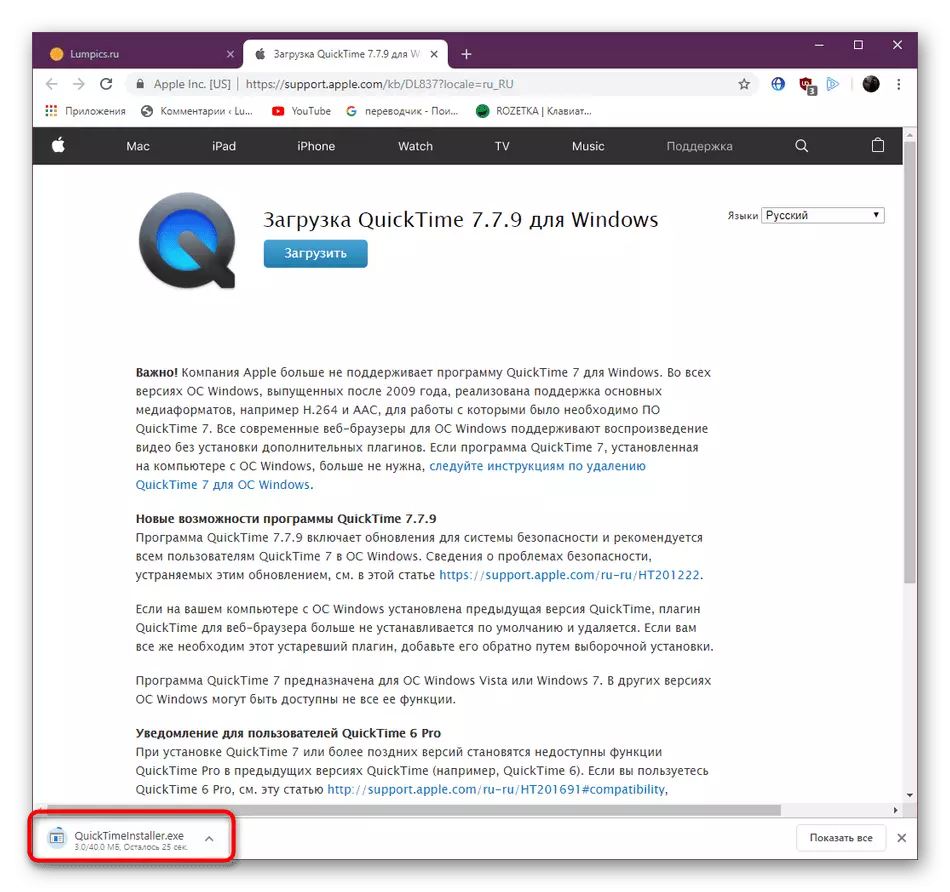



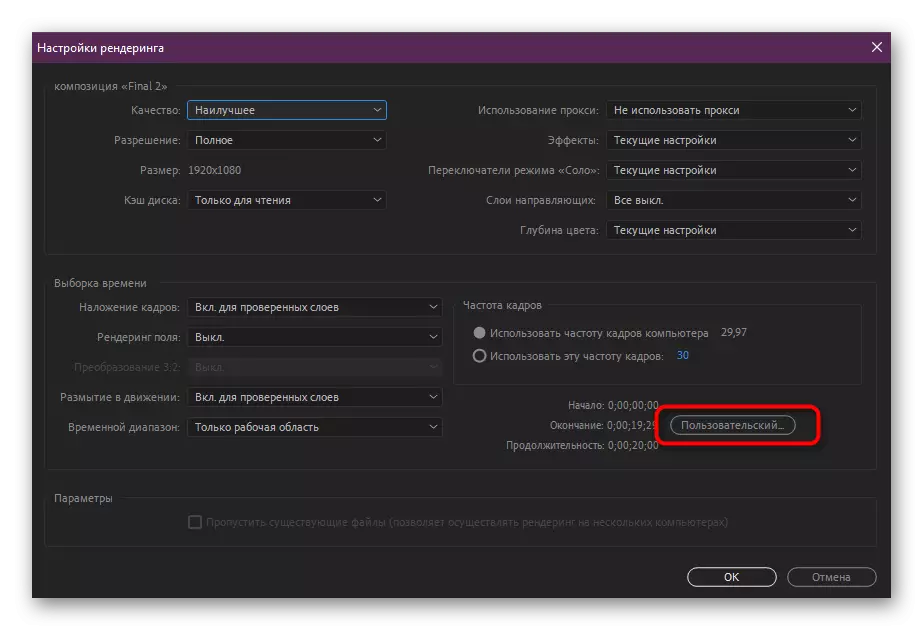
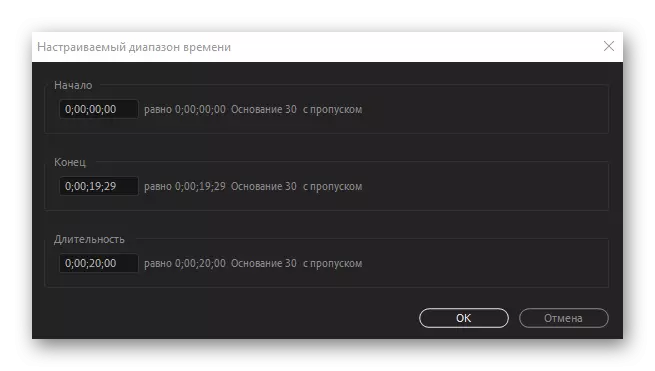


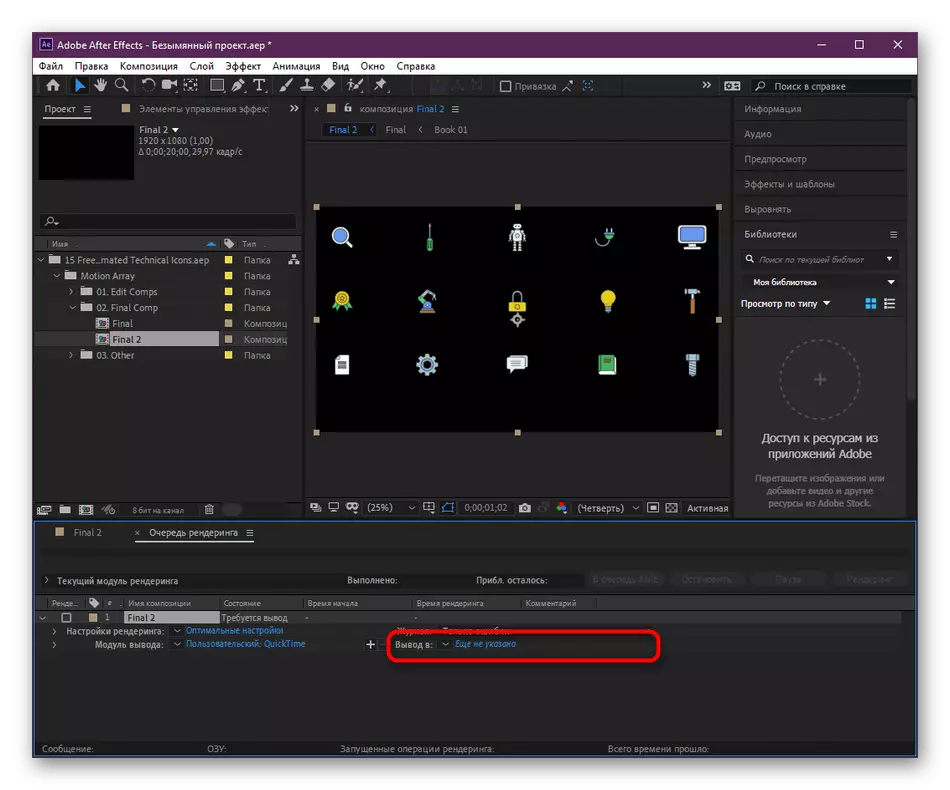
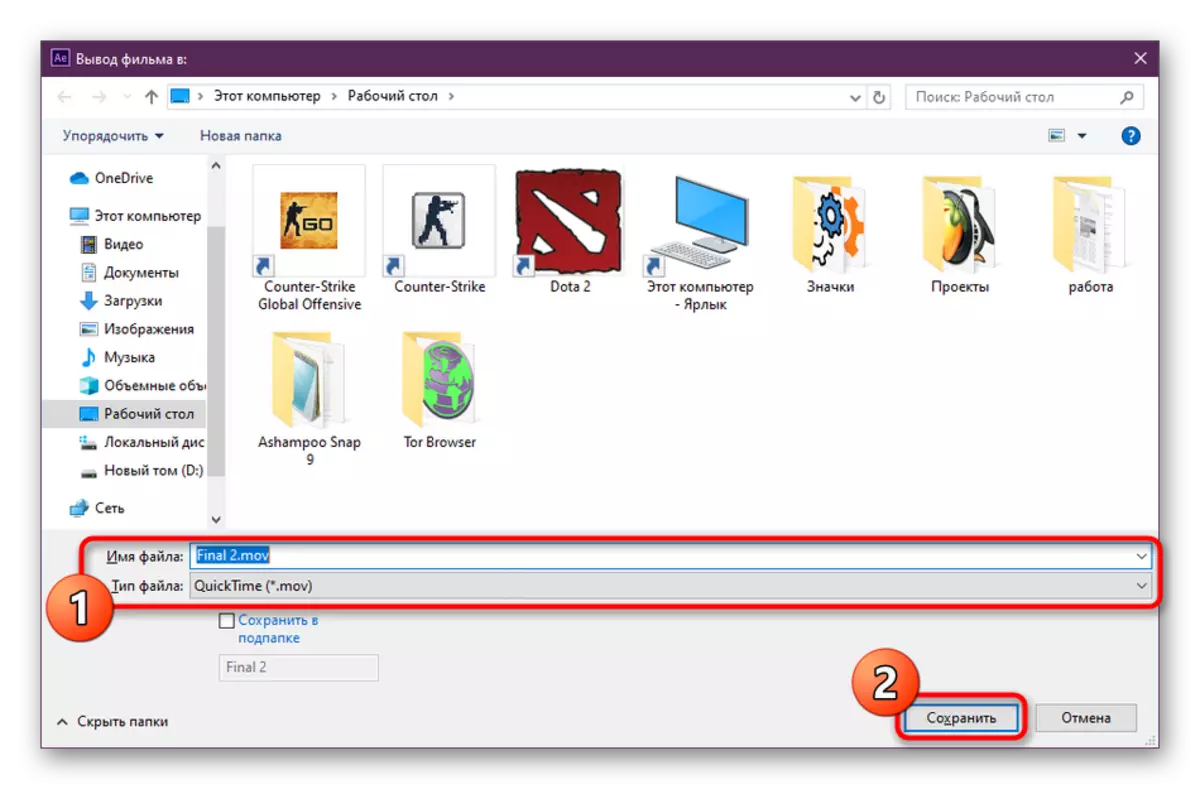
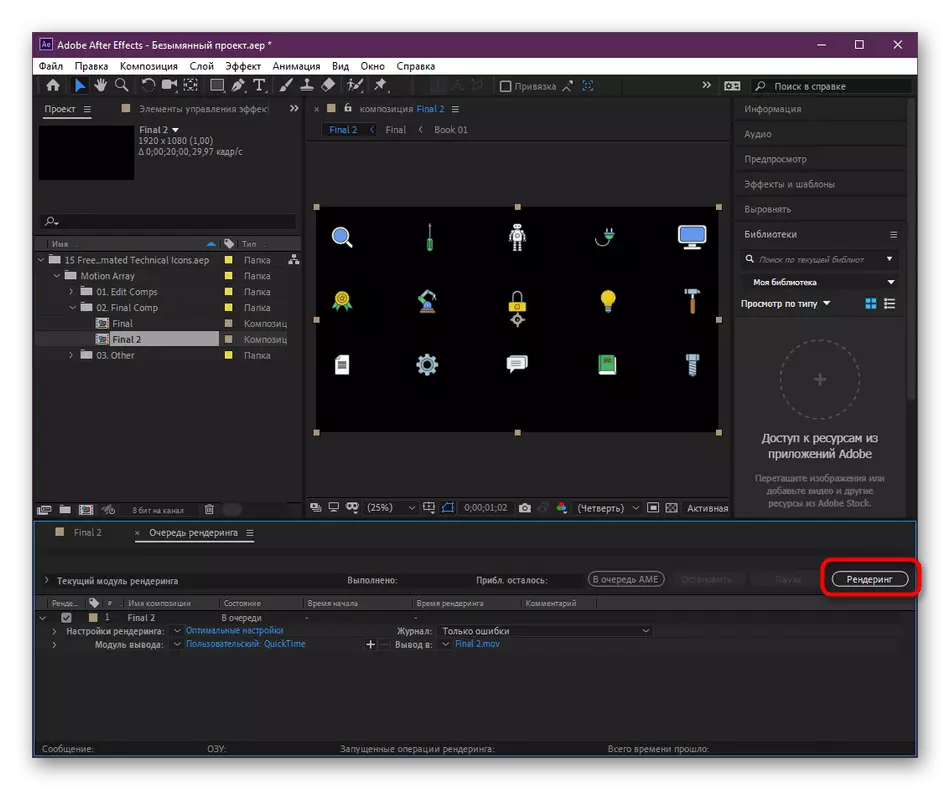
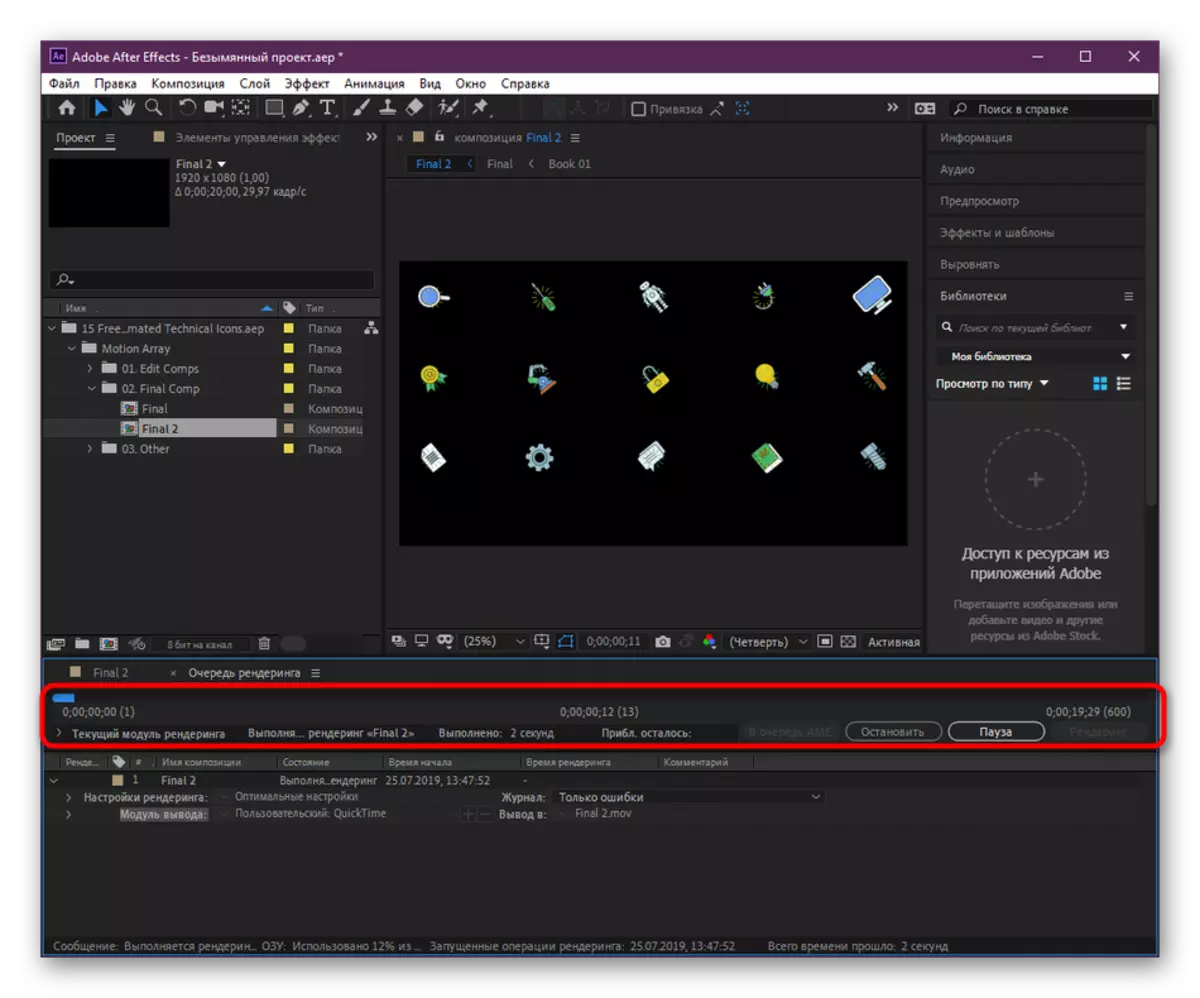
د وتنی ښايي د اوږد مهال، چې د پروژې د پیچلتیا او د کمپيوټر د ځانګړنو پورې اړه لري واخلي. د دې عملیاتو په ترڅ کې، د پروسسر به ډېر بار شي، نو دا د نورو کارونو د اجرا نه سپارښتنه. د ویډیو په پای وروسته، دا به د کوم مناسب لوبغاړی په چليز غونډال شتون له لارې (لازمي) موجود وي.
طريقه: 3 د يو کروموم یا الفا چینل سره په يوه طبقه ژغورل
په ډيرو مواردو کې، کله چې اغیزې وروسته په Adobe انيميشن یا شفاف ویډیو د رامنځته کولو، دا محاسبه شي چې دا به د نورو غلطتکونه په سر په پرله دوام، اضافی برخی یا عناصر تشکيل. بيا د محصول بايد يا د يو chromaque په کارولو (جامدو بېرته د هماغه رنګ د شاليد، زياتره شنه)، يا د يو الفا چینل (شفافيت) وي. کله چې د ډیرېدو په مختلفو ساوتري د کارولو، د غوښتنو سره توپیر لري، ځکه چې طيبه په دواړو انتخابونو وګورو.
سره chromaker پایله
په پیل کې، د انيميشن ده په رڼو شاليد جوړ، خو سره د عادي ساتنه، د شاليد پاتې تور، که تاسو ته د بل پوستکالي د ويډيو توی. له همدې امله، دا سپارښتنه ده چې کروموم استعمال د په راتلونکې کې د داسې یو منظر ځانونه بېغمه کړو. دا په لاندې ډول ترسره کیږي:
- لومړی، د پروژې د بشپړولو لپاره د سمون، بيا پر مهال ویش ښي کېکاږئ او "جوړول" انتخاب -> "د جامدو ډک کړئ".
- په "بشپړ ډکول امستنې" کړکۍ، ژر تر ژره د رنګ د انتخاب لاړ، او په تلواله د پاتې پارامترونو ووځي.
- په کاروی، هر وړانګه چې غوره او بدلونونه هم عملي شي.
- باوري د کمکیانو لپاره چې د شاليد طبقه د اصلي مسیر له مخې چې په راتلونکي کې ناڅاپي overlay نه شته دی نو.

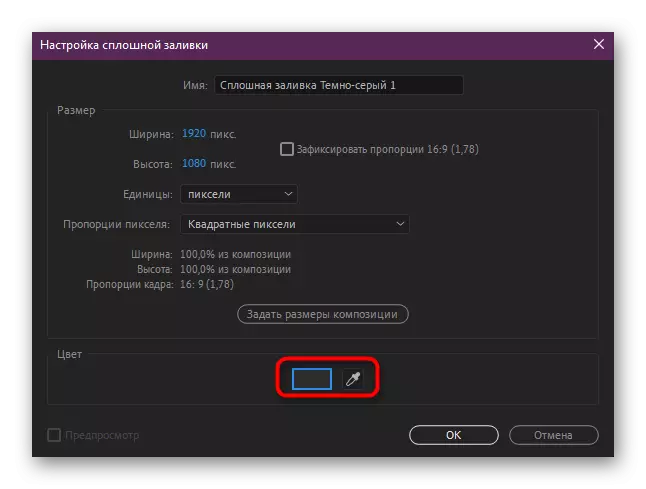


بل، دا یوازې په همدې لاره ګرځيدلی پیل په توګه دا په تیرو طریقه ښودل شوی دی. دلته د ټولو پارامترونو په همدې توګه په کوډيزوينو کې يا شکل بدلونونه و نه ترسره پاتې شي.
سره د الفا چینل محصول
د د ویډیو په وروستۍ نسخه په الفا چینل شتون څرګندوي چې دا شوی دی سره د شاليد وژغوره. دا تاسو ته اجازه درکوي چې د جوړ لپاره په مختلفو جانبی امستنې د شفافیت مننه د اغېز ترلاسه کړي. راهیسې کروموم د سافټ ویر د ټولو لرې کول په موثره توګه نه ده، ښايي دې ته اړتيا وختونه وي چې د الفا چینل، چې د دې په شان کار څخه وګرځي:
- لومړی، ډاډه اوسئ چې که چیرې دوی شتون ولري د شالید ټولې لارې حذف کړئ.
- ډاډ ترلاسه کړئ چې شاليد شفاف شوی دی، تاسو کولی شئ د تګلاره په کړکۍ کې اړونده حالت فعال کړئ.
- لکه څنګه چې پخپله د ترکیب شالید لپاره (په ډیفالټ سره، دا تور دی)، بیا به په پایله کې دا د لیدو وړ نه وي. که تاسو غواړئ دا د عملیاتو په جریان کې بدل کړئ، د جامع تنظیماتو "ته لاړشئ".
- دا د "شاليد رنګ" توکي باندې کلیک وکړئ.
- ستاسو امتیاز ته دقیق رنګ اندازه کړئ.
- وروسته، د استنلینګ قطار کې انیمیشن اضافه کړئ.
- په ورته ډول ټول پیرامیټونه تنظیم کړئ ځکه چې دا د ګړندي وخت په ټاکلو سره په میتود کې ښودل شوی.
- په هرصورت، د اضافی چینلونو "تار کې،" د "چینلونو" تار کې، "الفا چینل" مشخص کړئ.
- د ویډیو پروسس کړنلاره چلوي.
- ددی عملیاتو د بشپړیدو تمه.
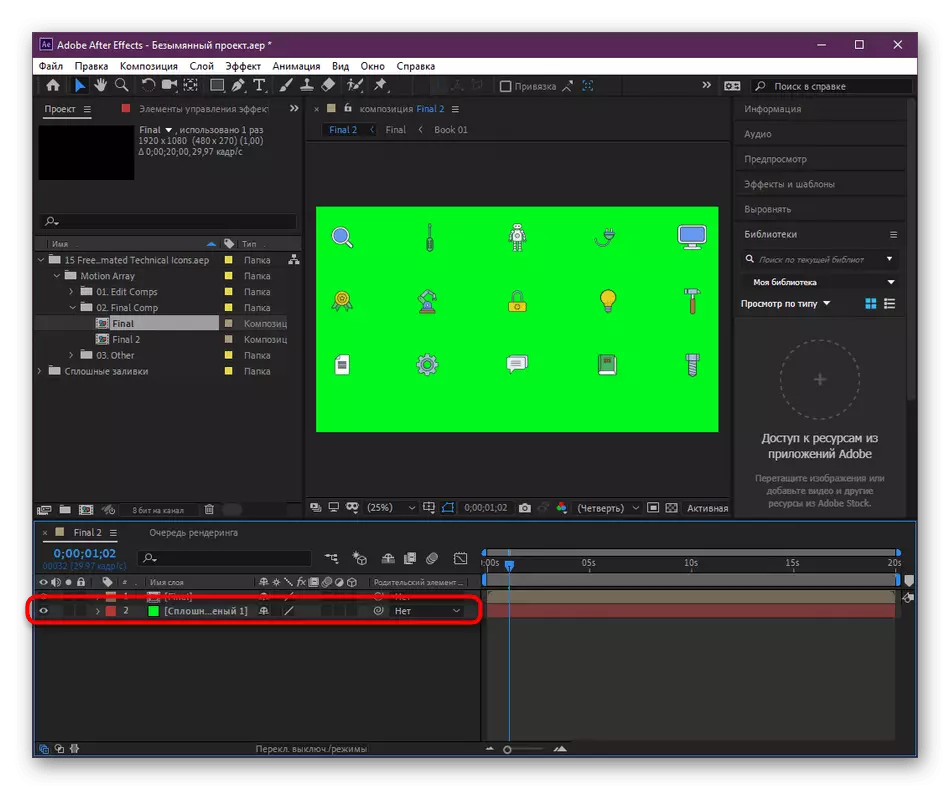
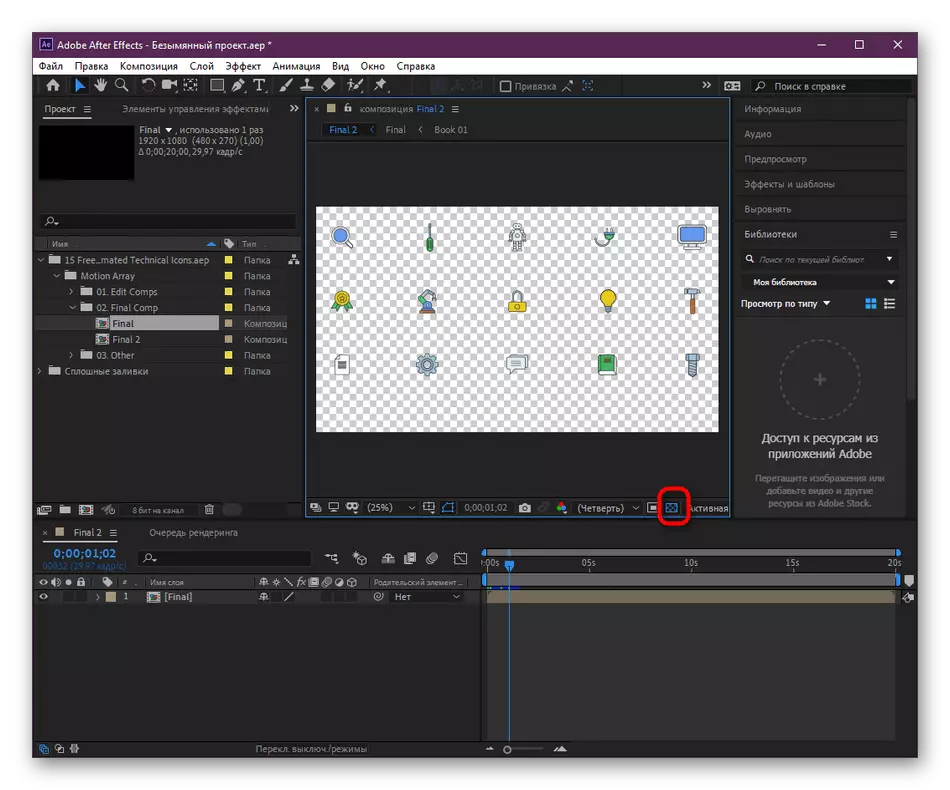








په پای کې، تاسو کولی شئ بل سافټویر ته د حرکت اضافه کولو لپاره په خوندي ډول حرکت وکړئ. اوس به موږ ونه ښيي او څنګه کروموم کروموم لرې يا د الفا چینل د شفافیت فعاله شي، لکه څنګه چې دا به يو ډېر وخت واخلي او د دې موادو د موضوع نه غوښتنه وکړي. که تاسو پدې پوښتنو کې علاقه لرئ، د کارول شوي سافټویر رسمي یا دودیز درسونه ومومئ. هرڅه په ښکاره ډول تشریح کیږي، نو زه به د عملیاتو اجرا کول حتی د پیل کونکي کارونکي حتی د پیل کونکي کارونکي باندې پوه شم.
پدې اړه، زموږ مقاله د منطقي پایلې ته راځي. اوس تاسو د دې د درې موجودو ویډیو محصول په اړه پوهیږئ چې اغیزې وروسته په اډوب کې او د خپل ځان لپاره د مطلوب انتخاب غوره کول.
